Bu makale, Linux Sunucusuna ping isteklerinin nasıl engelleneceği hakkındadır. Ayrıca, sistem yönetimi ve sorun giderme için ping kullanmanız gerektiğinde, ping isteklerinin engellemesinin nasıl kaldırılacağını da açıklayacağız.
Önkoşullar
- Ubuntu 20.04 LTS
- sudo ayrıcalıklarına sahip kullanıcı
Not: Burada tartışılan komutlar Ubuntu 20'de test edilmiştir.04 LTS.
Linux Sunucusuna ping isteklerini engelle/engelini kaldır
Ping, hedef sisteme bir ICMP paketi (Yankı isteği) göndererek çalışır ve ardından bir yanıt ICMP paketi (Yankı yanıtı) alır. Linux'ta, ping komutu, siz Ctrl+C kullanarak durdurana kadar ICMP paketleri göndermeye devam eder.
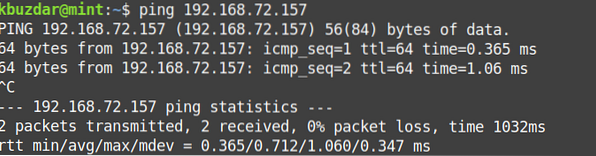
Ping isteklerini engellemek için sunucunuza gönderilen ICMP yankı isteklerini yok saymanız/engellemeniz gerekir. Linux sunucusuna ICMP yankı isteklerini engelleyebileceğiniz/engelini kaldırabileceğiniz aşağıdaki iki yol vardır.
- Çekirdek parametreleri aracılığıyla
- iptables aracılığıyla
Başlayalım.
Çekirdek parametreleri aracılığıyla ping isteklerini engelle/engelini kaldır
Çekirdek parametreleri aracılığıyla, ping isteklerini geçici veya kalıcı olarak engelleyebilirsiniz. Çekirdek parametreleri şu şekilde değiştirilebilir: sistem komut, /sys/proc dizin ve /etc/sysctl.conf dosyası.
Geçici engelleme/engellemeyi kaldırma ping istekleri
Linux'ta sysctl komutu, çekirdek parametrelerini Linux'ta okumak ve yazmak için kullanılır /proc/sys dizin. Bu komutu kullanarak, ping isteklerini engellemek/engelini kaldırmak için çekirdek parametreleri ayarlayabiliriz. çekirdek parametresi ağ.ipv4.icmp_echo_ignore_all sistemin ICMP yankı isteğine yanıt verip vermeyeceğini kontrol eder. Bunun varsayılan değeri '0' bu, ICMP isteğine yanıt vermek anlamına gelir.
Ping İsteğini Engelle
Ping isteğini engellemek için Terminal'de aşağıdaki komutu verin:
$ sudo sysctl -w net.ipv4.icmp_echo_ignore_all=1Bu komut, çekirdek parametresini '1' olarak ayarlar; bu, tüm ICMP isteklerini yoksaymak anlamına gelir.
Artık sisteminize gelen tüm ping istekleri engellenecek ve gönderen aşağıdaki ekran görüntüsünde gösterildiği gibi hiçbir yanıt almayacaktır.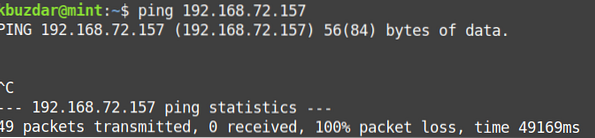
Ping İsteğinin Engelini Kaldır
Ping isteklerinin engellemesini kaldırmak için, parametre değerini varsayılan '0' olarak değiştirerek aynı komutu tekrar çalıştırın.
$ sudo sysctl -w net.ipv4.icmp_echo_ignore_all=0
Alternatif olarak, çekirdek parametre değerini değiştirerek ping isteklerini engelleyebilirsiniz /proc/sys echo komutunu kullanarak dizin. Ancak, bu yöntemi kullanmak için komutu root olarak çalıştırmanız gerekecek.
Ping isteğini engellemek için öncelikle Terminal'de aşağıdaki komutu kullanarak root hesabına geçin:
$ su köküŞifre sorulduğunda, root şifresini girin.
Ardından Terminal'de aşağıdaki komutu verin:
$ echo 1 > /proc/sys/net/ipv4/icmp_echo_ignore_all
Ping isteklerinin engellemesini kaldırmak için komut şöyle olacaktır:
$ echo 0 > /proc/sys/net/ipv4/icmp_echo_ignore_allPing isteklerini kalıcı olarak engelle
Çekirdek parametreleri ayrıca şu şekilde değiştirilebilir: /etc/sysctl.konf dosya. Bu dosya, sunucunuza yapılan ping isteklerini kalıcı olarak engellemenize olanak tanır.
Ping İsteğini Engelle
Sisteminize ping talebini engellemek için, düzenleyin /etc/sysctl.konf dosya:
$ sudo nano /etc/sysctl.konfArdından dosyaya aşağıdaki satırı ekleyin:
ağ.ipv4.icmp_echo_ignore_all = 1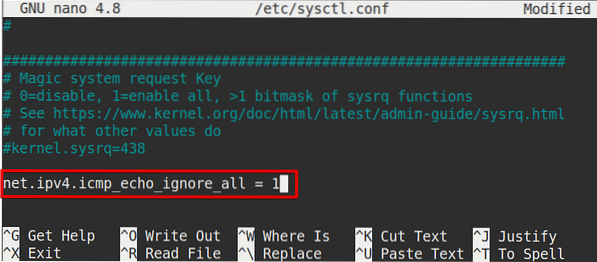
Dosyayı kaydedin ve kapatın.
Ardından, bu yapılandırmayı yeniden başlatmadan uygulamak için Terminal'de aşağıdaki komutu verin:
$ sysctl -p
Ping İsteğinin Engelini Kaldır
Ping isteklerinin engellemesini kaldırmak için /etc/sysctl.konf dosya:
$ sudo nano /etc/sysctl.konfArdından değerini değiştirin ağ.ipv4.icmp_echo_ignore_all '0':
ağ.ipv4.icmp_echo_ignore_all = 0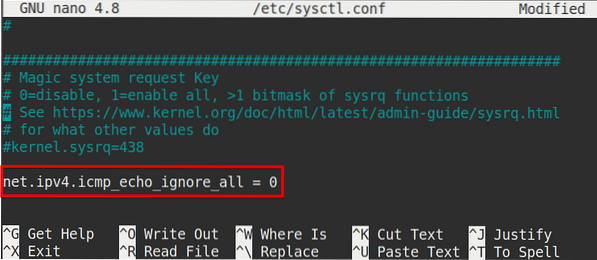
Dosyayı kaydedin ve kapatın.
Ardından, bu yapılandırmayı yeniden başlatmadan uygulamak için Terminal'de aşağıdaki komutu verin:
$ sysctl -piptables kullanarak ping isteklerini engelle/engelini kaldır
Iptables, Linux'ta gelen ve giden trafiği belirli kurallara göre kontrol eden bir güvenlik duvarı yardımcı programıdır. Ubuntu sisteminde önceden yüklenmiş olarak gelir. Sistemde eksik olması durumunda, Terminal'de aşağıdaki komutu kullanarak kurabilirsiniz:
$ sudo apt iptables yükleyinPing İsteğini Engelle
Sisteminize gelen ping isteklerini engellemek için Terminal'e aşağıdaki komutu yazın:
$ sudo iptables -A INPUT -p icmp --icmp-type 8 -j REJECTNerede bir flag iptables'a bir kural eklemek için kullanılır ve icmp tipi 8 yankı isteği için kullanılan ICMP tipi numarasıdır.

Yukarıdaki komut, güvenlik duvarına, sisteminize gelen tüm ping isteklerini engelleyecek bir kural ekleyecektir. Bu kuralı ekleyerek sisteminize ping isteği gönderen herkes “Hedef Bağlantı Noktasına Ulaşılamıyor” mesajı aşağıdaki ekran görüntüsünde gösterildiği gibi.
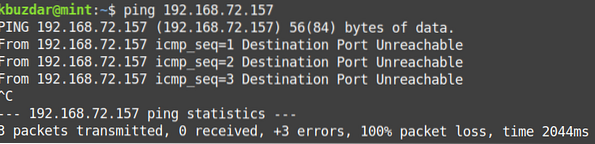
Bu mesajın görünmesini istemiyorsanız, aşağıdaki komutu kullanarak değiştirin REDDET ile DÜŞÜRMEK:
$ sudo iptables -A GİRDİ -p icmp --icmp-type 8 -j DROPArtık sisteminize ping isteği gönderen herkes aşağıdaki benzer çıktıyı görecektir:
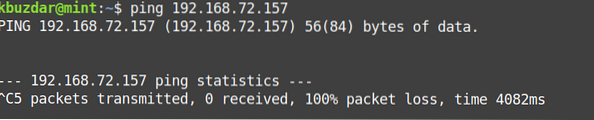
Ping İsteğinin Engelini Kaldır
Sunucunuza gelen ping isteklerinin engellemesini kaldırmak için Terminal'e aşağıdaki komutu yazın:
$ sudo iptables -D INPUT -p icmp --icmp-type 8 -j REJECTNerede D flag iptables'da bir kuralı silmek için kullanılır ve icmp tipi 8 yankı isteği için kullanılan ICMP tipi numarasıdır.

Sistem yeniden başlatıldıktan sonra bu kuralları kalıcı kılmak için, ihtiyacınız olacak iptables-kalıcı paket. iptables-persistent'ı yüklemek için Terminal'de aşağıdaki komutu verin:
$ sudo apt install iptables-kalıcı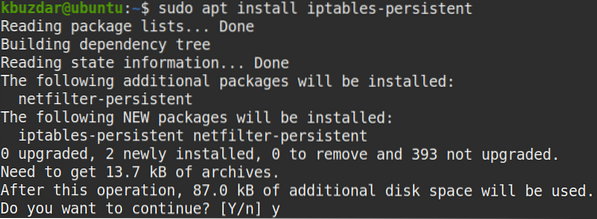
Kuruluma devam etmek isteyip istemediğinizi onaylamanız istenecektir. vur y devam etmek için, sistem kuruluma başlayacak ve tamamlandıktan sonra kullanıma hazır olacaktır.
Herhangi bir kuralı ekledikten veya sildikten sonra, sistemin yeniden başlatılmasından sonra hayatta kalmalarını sağlamak için Terminal'de aşağıdaki komutları verin.
$ sudo netfilter-kalıcı kaydetme$ sudo netfilter-kalıcı yeniden yükleme
iptables'ınıza eklenen tüm kuralları görüntülemek için Terminal'de aşağıdaki komutu verin:
$ sudo iptables -Lhepsi bu kadar! Bu yazıda, Linux Sunucusuna çekirdek parametreleri veya iptables yardımcı programı aracılığıyla ping isteklerinin nasıl engelleneceğini/engelinin nasıl kaldırılacağını tartıştık. Bu yardımcı olur umarım!
 Phenquestions
Phenquestions


